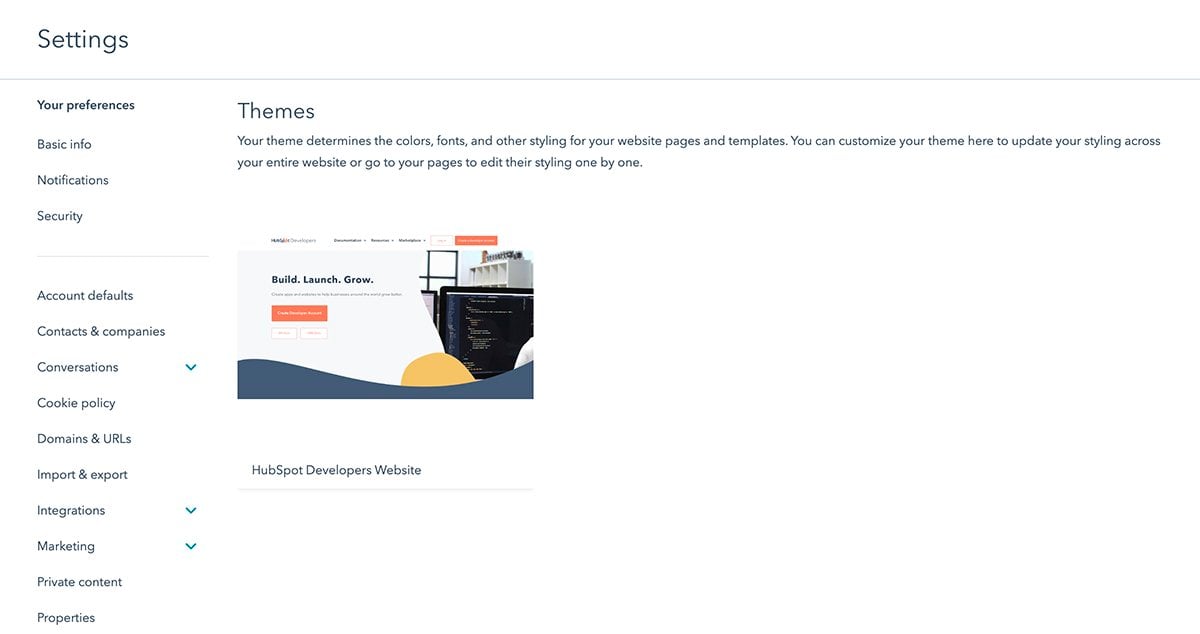Última modificación: 8 de octubre de 2025
‘https://cdn2.hubspot.net/hubfs/53/5Cdocs/website-settings/blog-settings-screen-4.jpg’;
La configuración del sitio web es un único lugar donde se pueden configurar varios ajustes de contenido global y de nivel de sistema para el blog, la navegación, las páginas y los temas de tu sitio web. Navega a Configuración > Sitio web y elige el área de contenido para la que deseas acceder a tu Configuración de contenido.
Configuración del blog
En esta área, controlarás la configuración de contenido para los blogs de tus sitios. Si tienes varios blogs, puedes cambiar entre ellos usando el menú desplegable bajo el encabezado «Seleccionar blog para modificarlo».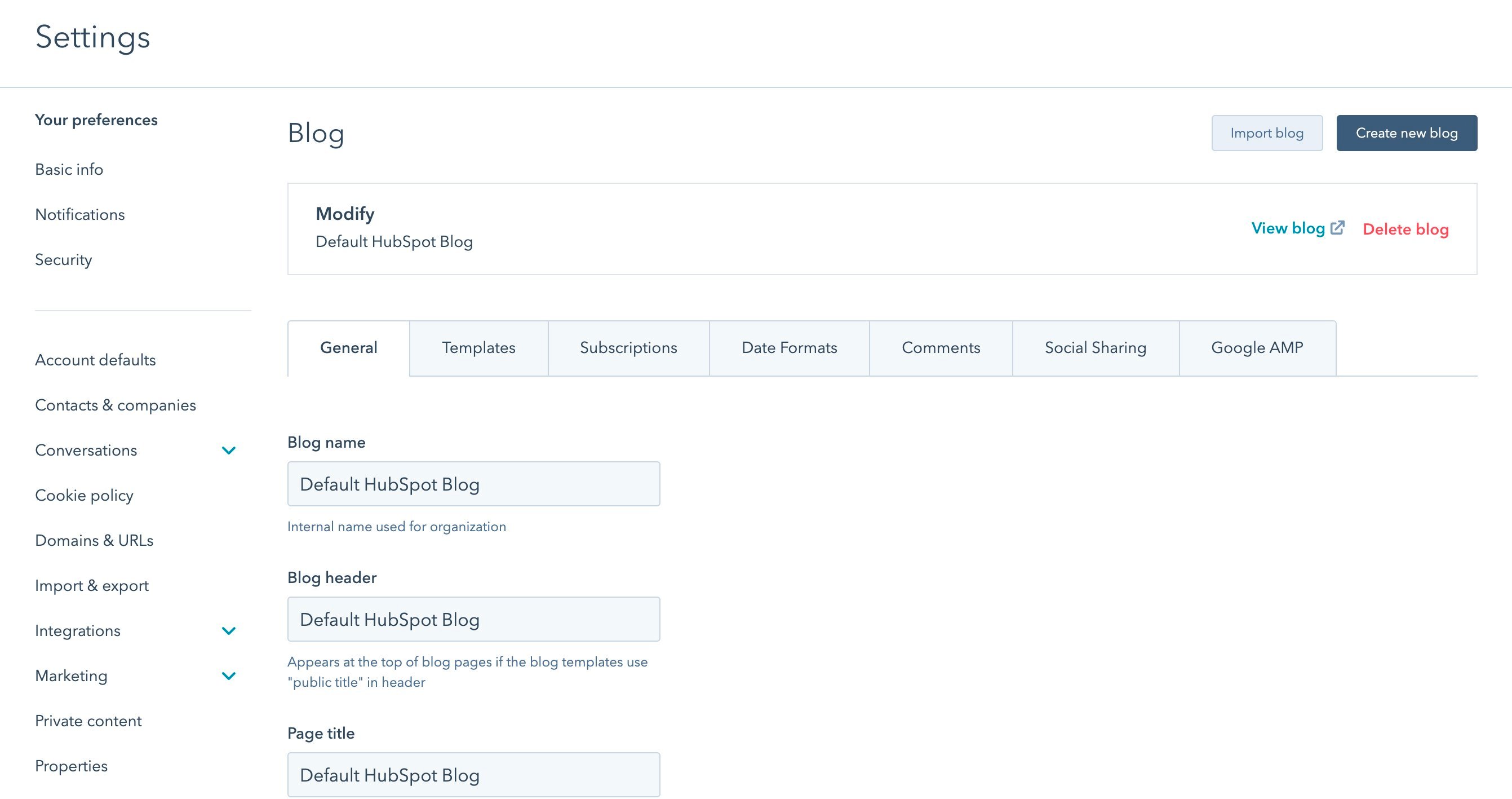
Pestaña General
Nombre del blog
Las variables HubL{{ content.blog }} y {{ group.public_title }} representará el nombre establecido aquí.
Encabezado del blog
La variable HubL{{ group.header }} mostrará el conjunto de encabezados aquí.
Título de la página
La variable HubL{{ group.html_title }} mostrará el título establecido aquí.
Metadescripción
La variable HubL{{ group.description }} mostrará la descripción establecida aquí. Esta metadescripción se utilizará en las páginas de listas de blogs.
URL raíz del blog
La URL raíz del blog precederá a los slugs individuales de la publicación del blog. La variable HubL{{ group.absolute_url }} mostrará la URL establecida aquí.
Controlar el acceso de la audiencia
Puedes controlar el acceso de la audiencia a todo un blog a través de esta configuración. Más información aquí.Pestaña Plantillas
Plantilla actual
Esta es la plantilla utilizada para todas las publicaciones de blog en un blog en particular. La misma plantilla se utilizará para las páginas de listas de blogs también por opción predeterminada. El contenido variable para las páginas de listas frente a las publicaciones se puede escribir dentro del módulo Contenido de la publicación.Plantilla para páginas de listas (opcional)
Esta configuración habilita una plantilla diferente para páginas de listas de blogs que no sea la plantilla utilizada para publicaciones de blog.Número de posts por página de índice
Esto determina el número de elementos de publicación que aparecen en la página de listas de un blog de por opción predeterminada.HTML de encabezado
Cualquier código agregado al HTML del encabezado de la lista del blog se agregará a todas las páginas de la lista a través de la variable{{ standard_header_includes }}. Cualquier código agregado al HTML del encabezado de la entrada del blog se agregará a todas las entradas del blog a través de la variable {{ standard_header_includes }}.
HTML del pie de página
Cualquier código agregado al HTML del pie de página de listas de blog se agregará a todas las páginas de listas a través de la variable{{ standard_footer_includes }}. Cualquier código agregado al HTML del pie de página de la publicación del blog se agregará a todas las publicaciones del blog a través de la variable {{ standard_footer_includes }}.
Pestaña Suscripciones
Correos de notificación para suscriptores de blogs
Los correos electrónicos de notificación de blog instantáneos, diarios, semanales y mensuales se pueden habilitar y editar a través de esta configuración. Estos correos electrónicos se envían automáticamente si se publicaron nuevos posts de blog en un plazo determinado. Obtén más información aquí.Fuente RSS
El número de elementos de publicación en el feed RSS del blog se puede determinar a través de esta configuración. Hay un máximo de 50 publicaciones.Pestaña Formatos de fecha
Idioma de las fechas
Esta configuración determina el idioma de los meses y días que aparecen en las fechas del blog.Formato de fecha de publicación
El formato establecido aquí determina el orden y el patrón de las fechas de publicación en los blogs. Utilizando el Idioma local de marcado de datos, es posible especificar un formato de fecha personalizado.Publicaciones por formato de mes
El formato establecido aquí determina el orden y el patrón de las publicaciones por mes. Utilizando el Idioma local de marcado de datos, es posible especificar un formato de fecha personalizado.Pestaña Comentarios
Activar o desactivar los comentarios del blog
Es posible activar o desactivar los comentarios del blog a través de esta configuración. Los comentarios pueden requerir moderación o tener un plazo establecido después del cual los comentarios se cierran automáticamente.Notificaciones de comentarios del blog
Los comentarios del blog pueden desencadenar notificaciones por correo electrónico a usuarios específicos a través de esta configuración.Pestaña Compartir en redes sociales
Cuenta de Twitter predeterminada
La cuenta de Twitter especificada aquí se utilizará para Twitter Cards cuando el contenido se comparta en Twitter.Botones para compartir en las redes sociales
Los botones para compartir en redes sociales para Twitter, LinkedIn y Facebook se pueden agregar automáticamente a las publicaciones del blog a través de esta configuración.Pestaña Google AMP
Las páginas móviles aceleradas (Accelerated Mobile Pages, AMP) cargan tu contenido al instante. Obtén más información aquí. Para cargar contenido tan rápidamente, se requiere una experiencia de página simplificada. EL contenido de AMP tiene un control de estilo limitado por esta razón.Activar o desactivar Google AMP
Las páginas con formato de Google AMP se pueden habilitar a través de esta configuración. Configuración de logotipo, fuente y color de AMPConfiguración específica de AMP para un logotipo, formato de encabezado
Para entregar contenido de AMP, se requiere un estilo simplificado. Determina los estilos específicos de AMP para el logotipo, el formato de encabezado, las fuentes y los colores a través de esta configuración.Configuración de navegación
Puedes administrar los enlaces y etiquetas de tu menú en esta área. Puedes alternar entre los menús que deseas configurar eligiendo el menú desplegable y seleccionando el que desees. Más información sobre cómo configurar los menús de navegación de tus sitios aquí.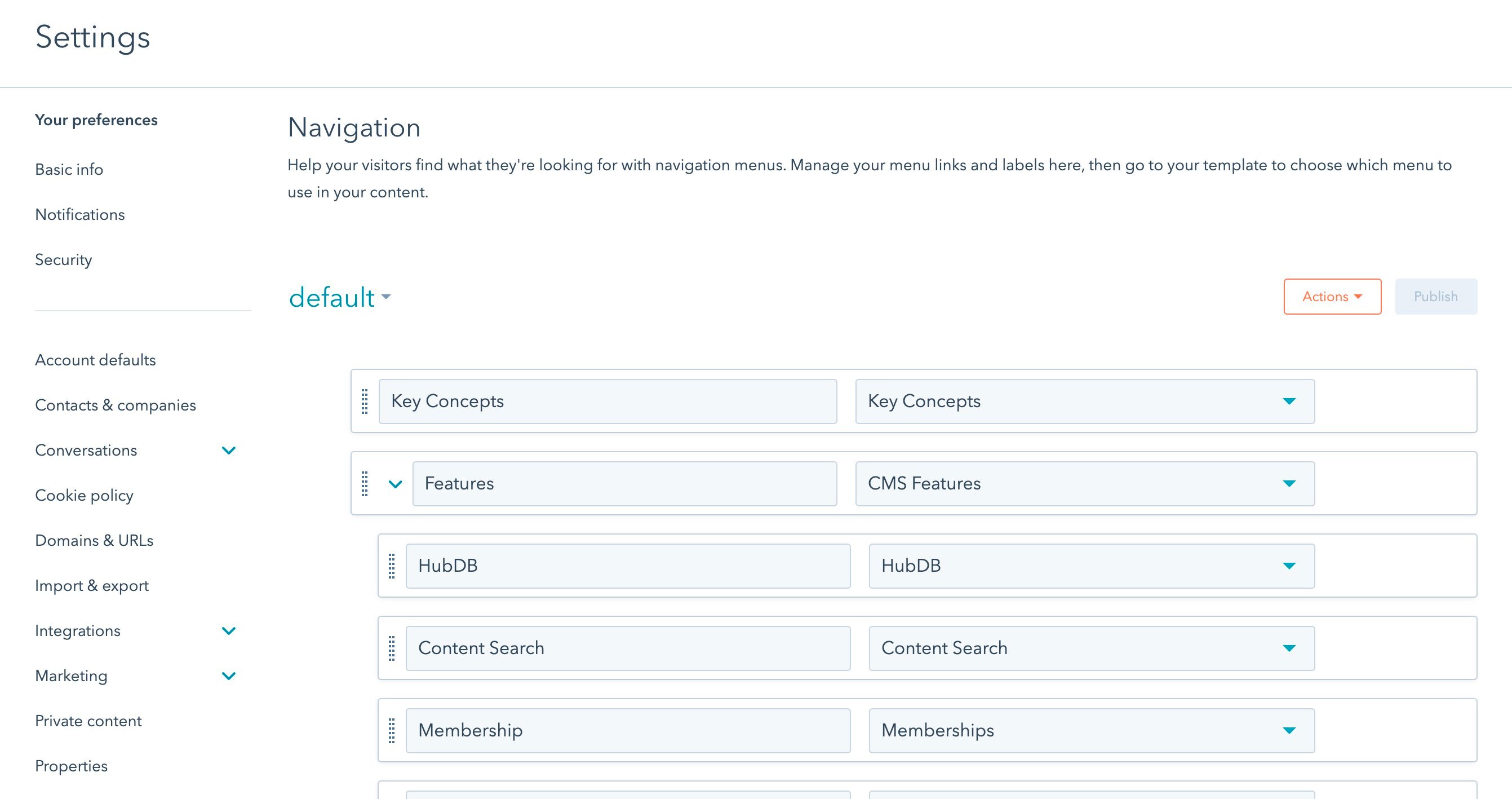
Configuración de la página
La configuración se desglosa por dominios y se pueden establecer valores predeterminados para todos los dominios. La configuración «Predeterminada para todos los dominiosdomains” se mostrará al navegar a Configuración de páginas. Hay un interruptor en la parte superior de la pantalla para ver y modificar la configuración de subdominios específicos. La configuración aplicada a subdominios específicos anulará la configuración predeterminada para todos los dominios. Solo los usuarios con el permiso de marketing «Editar la configuración del sitio web» pueden acceder y editar la configuración de contenido.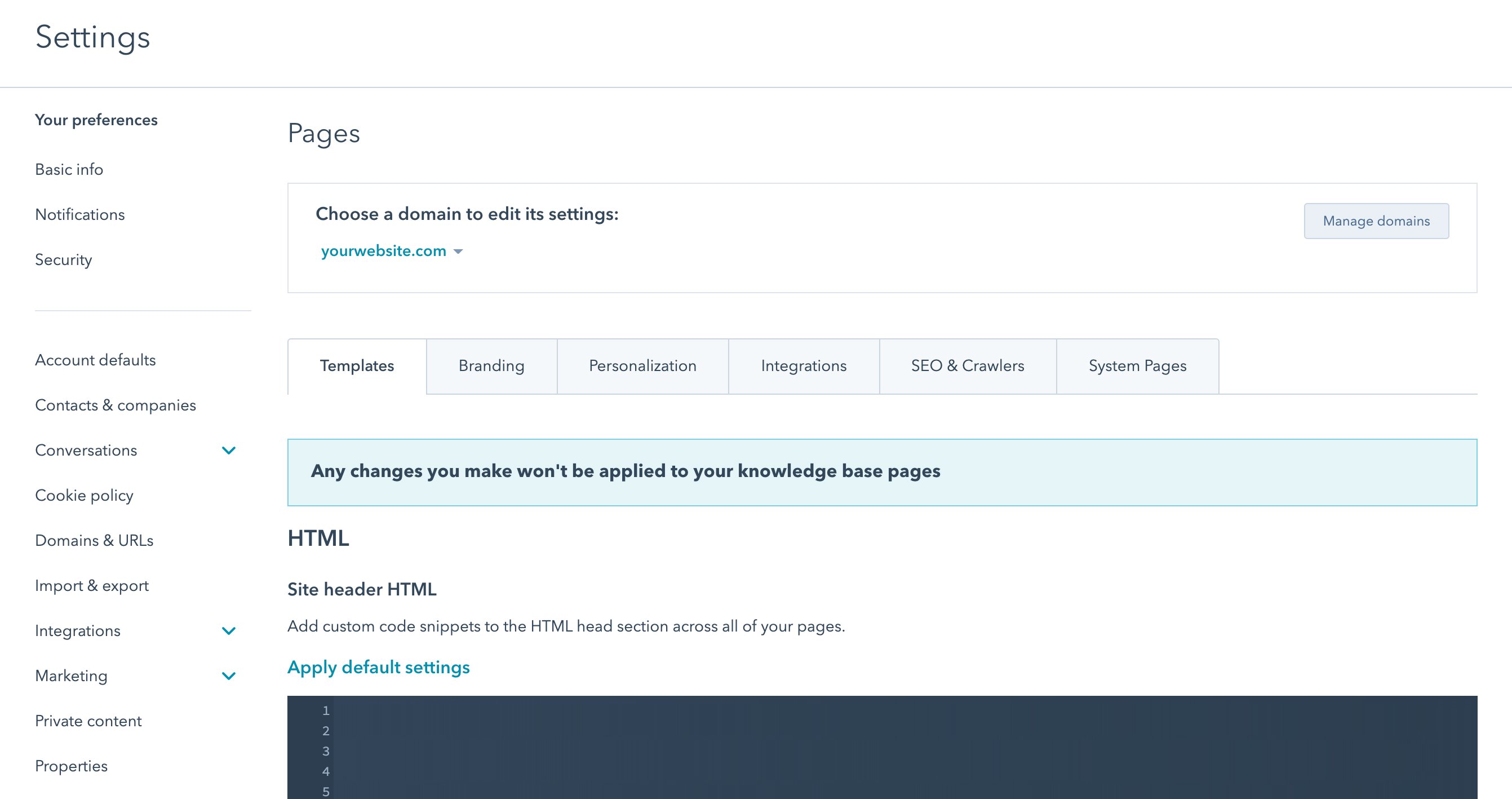
Pestaña Plantillas
HTML de encabezado del sitio
Cualquier código agregado al campo HTML del encabezado del sitio en Configuración de páginas se incluirá en la variable{{ standard_header_includes }}.
HTML de pie de página del sitio
Cualquier código agregado al campo HTML del pie de página del sitio en Configuración de páginas se incluirá en la variable{{ standard_footer_includes }}. Por lo general, este es un buen lugar para agregar códigos de seguimiento y otros scripts que son «no esenciales» para que tu sitio funcione o se vea bien. De esa manera no afectará negativamente a ninguna de tus plantillas o páginas.
jQuery
Puedes modificar la carga de la versión de jQuery en tu página a través de Configuración de la página. También puedes optar por cargar jQuery desde tu pie de página a través de esta configuración. Anexar?hsMoveJQueryToFooter=True a la URL de tu página te permitirá probar este cambio y asegurarte de que no afecte negativamente a la apariencia de tu sitio.
La opción para desactivar jQuery también se encuentra en Configuración de páginas.
Pestaña Marca
La imagen del logotipo establecida para cada dominio aquí se utilizará automáticamente en el módulo predeterminado «Logotipo».Favicon
Logotipo (texto alternativo, dimensiones, enlace)
La URL de origen de tu imagen de favicon se puede extraer del diccionariosite_settings y usar en tus archivos codificados:
Pestaña Personalización
Contactos y valores predeterminados de la empresa
Estos son los valores predeterminados utilizados para tokens de personalización utilizados en páginas cuando el visitante es desconocido.Pestaña Integraciones
Integraciones JS
Habilita las integraciones JS (como Google Analytics o AdRoll) para todos los dominios o selecciona dominios aquí. Si utilizas otros scripts de seguimiento o Google Tag Manager en lugar de Google Analytics, ese código debe agregarse al HTML del pie de página del sitio.Pestaña SEO y rastreadores.
URL canónicas
Selecciona tu configuración de canonicalización predeterminada para páginas y publicaciones individuales, así como páginas de listas, aquí.Dominio de alojamiento de archivos predeterminado
Esto controla el dominio en el que parecen estar alojados los activos del administrador de archivos.Robots.txt
Modifica tu archivo robots.txt para cada dominio aquí.Pestaña Páginas del sistema
Para varias páginas del sistema, puedes seleccionar las plantillas en Configuración de páginas. No existe un editor de páginas para estas páginas, solo las plantillas en el Administrador de diseño que se crean con el tipo de plantilla «Sistema». Nota*: Las preferencias de correo electrónico y las plantillas de suscripción se encuentran en Configuración de correo electrónico, no en Configuración de páginas.*Páginas de errores 404 y 500
Estas son las páginas que se devuelven para los códigos de estado 404 o 500. Al crear una nueva plantilla, selecciona el tipo de plantilla «Página de error» en el Administrador de diseño para hacer que una plantilla esté disponible para estas páginas del sistema.Página de solicitud de contraseña
Esta es la página que se devuelve para las páginas protegidas por contraseña cuando se solicita a un visitante que introduzca una contraseña. Al crear una nueva plantilla, selecciona el tipo de plantilla «Página de solicitud de contraseña» en el Administrador de diseño para hacer que una plantilla esté disponible para este tipo de página del sistema.URL de página de resultados de búsqueda
Esta es la página que enumera los resultados de búsqueda para las consultas introducidas en el módulo de Búsqueda en el sitio de HubSpot. Lee más sobre cómo personalizar tu búsqueda aquí. Al crear una nueva plantilla, selecciona el tipo de plantilla «Página de resultados de búsqueda» en el Administrador de diseño para crear una plantilla para este tipo de página del sistema. También puedes determinar la URL de tu página de resultados de búsqueda en Configuración de páginas.Configuración de tema
Aquí puedes encontrar todos los temas agregados a tu sitio. Puedes ir al editor de temas haciendo clic en uno de los temas disponibles en tu sitio.